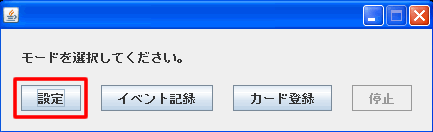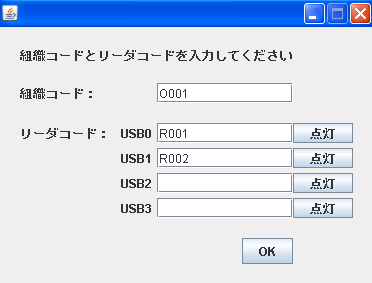Ver.1.07 最終更新日:2008年06月27日 (金)
|
2.管理PC編 3.ゲートPC編 4.システム管理者編
5.保護者編 |
||
| 1.システム構成について | ||
|
スクールアシストは、入室、退室のカードリーダを接続するゲートPCと記録した情報をブラウザで参照する管理用PCで構成されます。 |
||
| 2.管理PC編 | ||
| 2.1 メニューと画面構成 | ||
|
ログインボタンからログインすると、Home画面が表示されます。各部の名称と機能を説明します。 〔新着情報〕新しく登録されたメンバーや生徒情報を表示します。 |
||
| 2.2 施設情報を設定する | ||
|
施設情報を設定します。入退室記録は施設への入退室として扱われるので、この作業は必須です。 (1)サイドメニューから[設定]をクリックします。 既存の施設一覧が表示されるので、施設を追加する場合は、〔施設の追加〕をクリックします。施設情報入力画面を表示します。 〔施設の追加〕をクリックすると、施設情報入力画面を表示します。 ■施設名:施設の名称を入力します。 ■電話番号:施設の電話番号を入力します。 ■レポート記載情報:レポート印刷したときに、送付元情報として印刷される内容を入力します。 ■メールアドレス:入退室お知らせメールの送信元となるメールアドレスを設定します。メールアドレスは実際に存在するアドレスにします。 架空のメールアドレスでもメール送信は可能ですが、一部のプロバイダでは迷惑メールとして判断され送信先にメールが届かないことがあります。 ■メール題名:入退室お知らせメールの題名となる内容を入力します。 ■メールフッター:入退室お知らせメールのメールのフッターとなる内容を入力します。 ■表示順:他の画面で施設名をリストから選択する場合のリストの表示順を任意に決めることができます。リストの最上位を数字の1とします。 入力した内容を保存する場合は〔登録〕をクリックします。入力内容をクリアした場合は〔クリア〕をクリックします。施設一覧画面に戻るには[戻る]をクリックします。 施設一覧で 施設の追加によって自動に割り当てられた施設のIDと入室用、退室用リーダのIDも同時に表示します。これらの情報は変更でませんが、ゲートPCのリーダを設定するときに必要になります。 |
||
| 2.3 クラス情報を更新する | ||
| クラス情報を設定します。クラスは、生徒の所属するグループで、生徒1名はいずれかのクラス1つに所属する形になります。 システム利用時に既定値として「その他」 クラスが1つ作成されています。 (1)サイドメニューから[設定]をクリックします。 (2)中央部分にサブメニューが表示されるので、〔クラスの追加・更新〕をクリックします。 ※ 管理権限のないメンバーはクラスの追加はできません。 既存のクラス一覧が表示されるので、更新したいクラスの行の 変更したい情報をそれぞれ入力します。 |
||
| 2.4 生徒情報を一覧する | ||
|
生徒の情報を一覧表示します。 |
||
| 2.5 生徒情報を登録する | ||
|
生徒情報を追加します。サイドメニューで〔生徒情報〕をクリックすると、生徒情報画面が表示されるので、[生徒の追加]をクリックします。 ■カード値:ゲートPCでタッチするカード値を登録します。
■生徒名:生徒氏名を漢字で入力します。入退室お知らせメールにも使われます。敬称は不要です。
■画像:モニタ画面で、入退室した生徒の画像をリアルタイムに表示するための写真や絵を設定します。
■メールアドレス: 生徒自身のメールアドレスを入力します。この項目を設定しておくと一覧表示で名前をクリックすると、メーラーが自動で起動するようになります。 ■携帯メール:携帯電話のメールアドレスを入力します。 ■自宅電話番号:自宅の電話番号を入力します。 ■FAX番号:自宅のFAX番号を入力します。 ■携帯電話番号:生徒の携帯電話の番号を入力します。 ■郵便番号:生徒の自宅の郵便番号を入力します。レポート印刷時の送り先に反映します。 ■住所1:生徒の自宅の住所を番地まで入力します。レポート印刷時の送り先に反映します。 ■住所2:生徒の自宅のマンション名などがあれば入力します。レポート印刷時の送り先に反映します。 ■父兄連絡先携帯電話番号:父兄の携帯電話番号を入力します。 ■その他連絡先携帯電話番号:父兄以外に連絡先があれば、その携帯電話番号を入力します。 ■その他連絡先メールアドレス:父兄以外の連絡先メールアドレスを入力します。 ■学校名:生徒の学校名を入力します。 ■学年:生徒の学年を入力します。 ■ログインID:生徒が自身でプロフィールを参照するためのログインIDを入力します。〔ログインID・パス生成〕ボタンでパスワードと一緒に自動でユニークな値を生成します。〔IDメール送信〕ボタンで、お知らせメール送信先に、ログインIDをメール送信します。メール送信前に内容確認画面を表示します。内容確認後〔送信〕をクリックします。
〔登録〕をクリックして、生徒情報を登録します。内容をクリアする場合は〔クリア〕をクリックします。登録せずに前の画面に戻るときは〔戻る〕をクリックします。 |
||
| 3.ゲートPC編 | ||
| 3.1 クライアントソフトをインストールする | ||
|
(1)Javaのダウンロード
(2)ゲートPCにセットアップするソフトのダウンロードと格納
上記nb01は契約単位でnbXXと数字部分が変更になります。説明の都合上契約単位で置き換えてお読みください。 (3)設定ファイルを契約ユーザ向けに変更する
(2)Mango\nb01内にある、nb01xmlBanana.xml.txt を Banana.xml にリネームして、 Mango.\Client\conf\Banana.xml に上書きします。 (4)音声ファイルを追加する inroom.wav/outroom.wav
はそれぞれ入室時、退室時の音声ファイルです。 ※入室/退室時のシグナルとしてゲートPCで音や音声を利用する場合に設定します。音声出力を管理PCで行う場合は本作業は不要です。 (5)入室用リーダコード、退室用リーダコードを確認する。
(6)リーダの設定をする
|
||
| 4.システム管理者編 | ||
| 4.1 施設を追加・更新する | ||
|
施設情報を設定します。 |
||
| 4.3 クラスを追加・更新する | ||
| クラス情報を設定します。クラスは、生徒の所属するグループで、生徒1名はいずれかのクラス1つに所属する形になります。 システム利用時に既定値として「その他」 クラスが1つ作成されています。 (1)サイドメニューから[設定]をクリックします。 (2)中央部分にサブメニューが表示されるので、〔クラスの追加・更新〕をクリックします。 既存のクラス一覧が表示されるので、クラスを追加する場合は、〔クラスの追加〕をクリックします。クラス情報入力画面を表示します。 既存のクラスを更新したい場合は 〔クラスの追加〕をクリックすると、クラス情報入力画面を表示します。 ■クラス名:クラスの名称を入力します。 ■備考:クラスの備考を入力します。 ■表示順:他の画面でクラス名をリストから選択する場合のリストの表示順を任意に決めることができます。リストの最上位を数字の1とします。 入力した内容を保存する場合は〔登録〕をクリックします。入力内容をクリアした場合は〔クリア〕をクリックします。施設一覧画面に戻るには[戻る]をクリックします。 クラス一覧で 変更したい情報をそれぞれ入力します。 |
||
| 5.保護者編 | ||
| 5.1保護者が生徒の入退室状況を確認する | ||
|
保護者が自宅のPCや携帯電話から保護者の生徒の入退室の状況を確認することができます。この機能は「入退室お知らせメール」が何らかの事情で送れて保護者に届いたり、メールでの連絡は不要だけど必要なときに履歴を確認したい保護者には有効な機能です。 本システムでは、保護者を便宜上「ユーザ」と呼びます。 ユーザが入退室の状況を確認いるためには、管理者による次の情報の設定と、ユーザーへの通知が必要になります。 (1)入退室状況確認画面アドレス (1)は全てのユーザで固定です。(2)はユーザ毎に異なりますが、管理PC上で〔生徒情報登録画面〕あるいは[生徒情報更新画面]を開き、〔ID・パスワード生成〕ボタンをクリックしてログインIDとパスワードを自動生成することで実現します。初期のログインIDとパスワードは同一で、パスワードについては、ユーザへの通知後、ユーザが任意の パスワードに変更可能です。 (1)と(2)のユーザへの通知は〔ID・パスワード生成〕ボタンの横の〔IDメール送信〕ボタンをクリックすると、お知らせメールのあて先として設定されたメールアドレスに、(1)と(2)の情報を送信します。セキュリティの関係上、ログインIDとパスワードは別々のメールとして送信します。 保護者に送信するメールに含まれるアドレスを開くとユーザログイン画面が表示されます。 メールで通知されたログインIDとパスワードを入力すると、PC/携帯電話に対応した画面が表示されます。 PCでの入退室状況確認画面と携帯電話での入退室状況確認画面では、表示形式は少し異なります。また、確認画面のアドレスはユーザ固有のURLが生成されるので、ブックマークに登録しておき、以降そのブックマークからログイン画面を経由せずに、直接画面を表示することができます。 ※パスワードを変更した場合は、アドレスが変るので、改めてログイン画面からログインしなければなりません。 |
||
| 5.2保護者が生徒情報を更新する | ||
|
|
||
| 5.3保護者がパスワードを更新する | ||
|
|
||
| 5.4保護者がレポートを参照する | ||
|
|
||
| 6.よくある質問 | ||
| 6.1ゲートPC関連 | ||
| 6.2管理PC関連 | ||
|
Q.保護者への自動送信メールではなく、生徒さんに個別にメールを送りたいのですが。 Q.生徒登録画面で〔カード設定〕をクリックして、クライアントで「読取完了」が表示されても、値が設定されません。 |
||
|
A.PCが省電力モードで休止状態になったり、ゲートPCを再起動したときに、PCの都合でリーダの認識順番が変わる場合があります。 A.ゲート用PCで同時に他のプログラムを利用していると、PCの処理能力が分散するため、リーダから取り込んだデータ処理が遅くなることがあります。このような現象が多く見られる場合は、できる限りゲートPCで同時にプログラムを利用することを控えてください。 |
||
|
A.生徒情報画面で一覧に表示されている生徒氏名をクリックすると、メールソフトが起動して宛先に生徒のメールアドレスが自動で設定されます。 A.ゲートPCのファイヤーウォール機能の設定が、有効になっていませんか?クライアントプログラムがサーバーへアクセスする機能がファイヤーウォール機能で遮断されている場合に発生することがあります。システムを確認してみてください。 A.施設毎に内容を設定することができます。 |
||